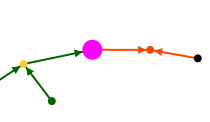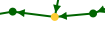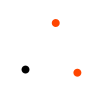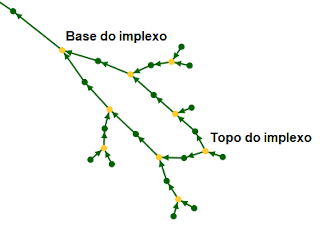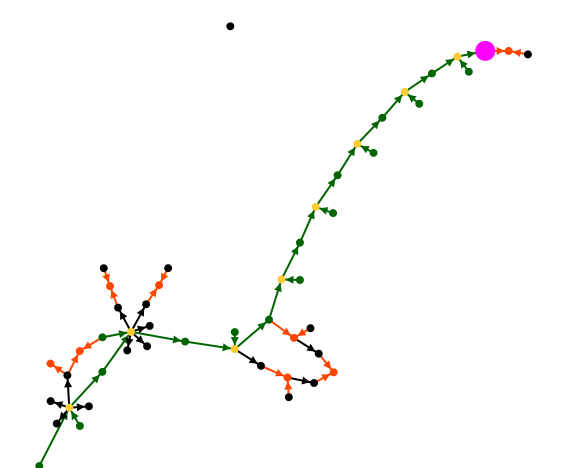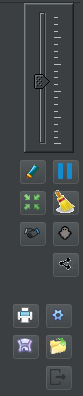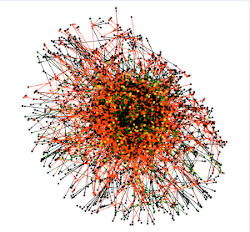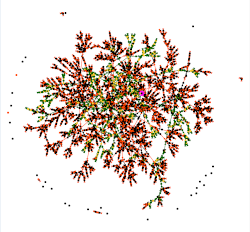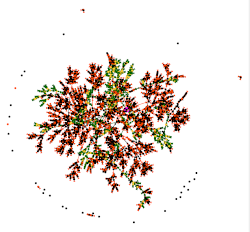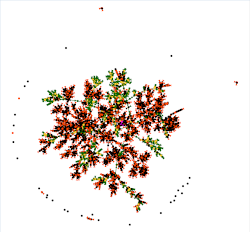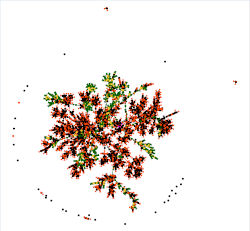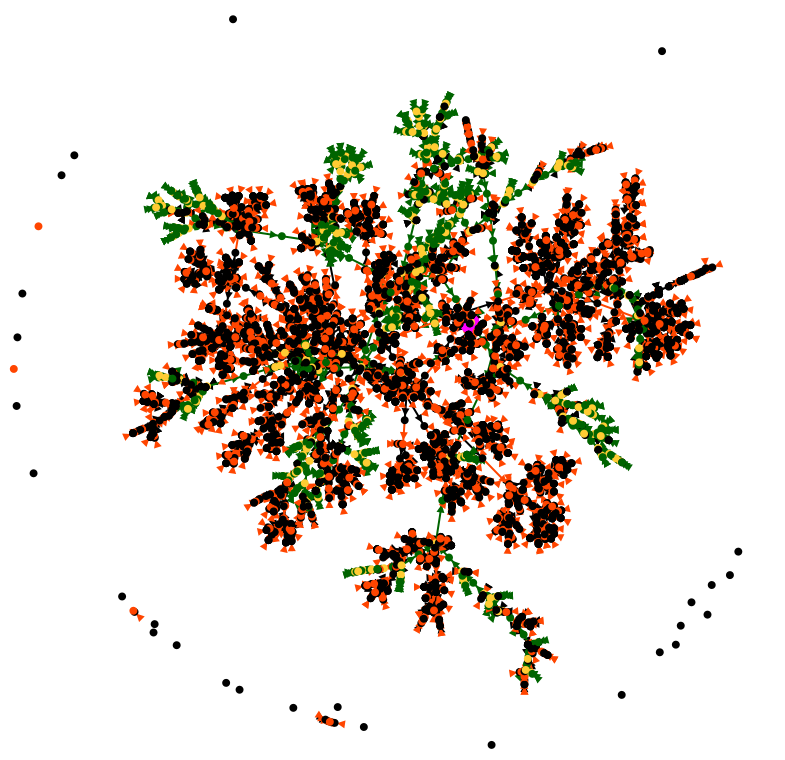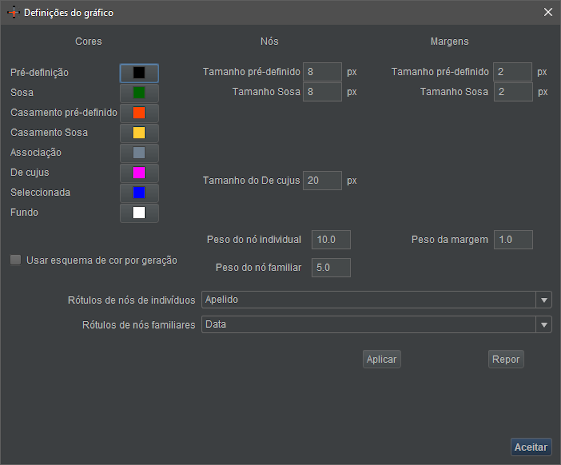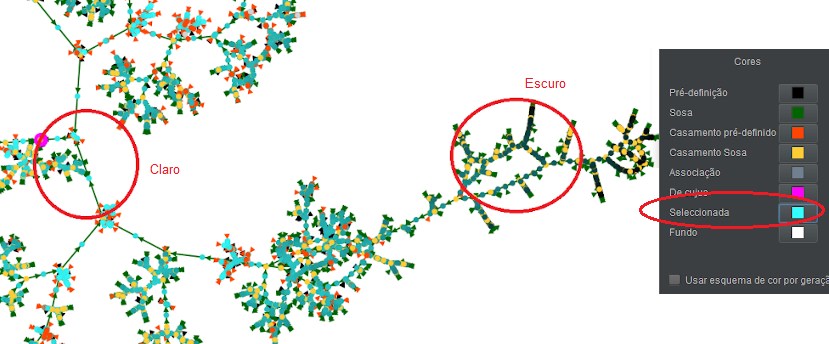Gráfico (R)
O gráfico permite criar vistas da sua genealogia sob a forma de gráficos onde todos os indivíduos são mostrados uma só vez e estão relacionados entre si pelas suas ligações genealógicas.
Pode criar os gráficos da sua genealogia como desejar. A forma do gráfico pode variar para a mesma genealogia e também varia com cada adição ou eliminação de indivíduos.
Descrição
Esta vista mostra o gráfico da sua genealogia e uma barra de ferramentas à direita permite-lhe fazer as configurações que lhe agradem.
O gráfico
O gráfico mostra todos os indivíduos e famílias da sua genealogia em pontos. As outras entidades não estão representadas. Estes pontos estão ligados por setas.
Os pontos de indivíduo e de união
Indivíduos
O indivíduo De Cujus, se existir, é um ponto de maior tamanho e cor-de-rosa.
Se existirem várias numerações Sosa na genealogia, poderão existir vários indivíduos De Cujus e verá então vários pontos cor-de-rosa. Se não forem visíveis pontos cor-de-rosa, ainda não gerou nenhuma numeração Sosa, ou Sosa-d'Aboville.
Todos os outros indivíduos são materializados por pontos verdes se estiverem numa linhagem Sosa de um De Cujus e por pontos negros de outra forma.
 |
 |
| Indivíduo Sosa | Indivíduo não-Sosa |
Cada indivíduo só é mostrado uma única vez, mesmo que tenha implexos.
Uniões
Todas as uniões de indivíduos Sosa são materializadas por pontos amarelos e as outras são de cor de laranja.
 |
 |
| união Sosa | União não- Sosa |
Cada união é exibida apenas uma vez.
O termo união em vez de família é utilizado no contexto do gráfico porque explica melhor a simples ligação entre dois indivíduos do que uma família que também inclui crianças. No entanto, um ponto de união materializa, de facto, uma entidade familiar. Além disso, o indivíduo ou união seleccionados são mostrados em azul.
As setas
Os indivíduos e as uniões estão ligados por setas de 3 cores possíveis, de acordo com três significados diferentes. Como os pontos são apenas indivíduos ou uniões, as setas só podem ser "de pai para união" ou "de união para filho" e na linhagem Sosa ou não.
- As setas verdes mostram os caminhos do Sosa. Partem dos antepassados no topo da sua genealogia e descem até De Cujus, alternando entre indivíduos e uniões:
- são portanto ligações "de pai para união" ou "união para filho", Sosa. Portanto, a união é amarela. Exemplo aqui:
-
As setas laranja e preta mostram os caminhos não-Sosa:
-
as setas cor-de-laranja são ligações "pai para união", não-Sosa, logo, este é um casal e a sua união:
-
-
- As setas negras são ligações "união para filho não-Sosa".
 |
 |
| Enfant non Sosa issu d'une union Sosa | Enfant non Sosa issu d'une union non Sosa |
Além disso, as setas que ligam o indivíduo ou família seleccionados estão em azul.
Interpretações
Indivíduos isolados, uniões isoladas, árvores isoladas
Os indivíduos isolados são os pontos negros sem ligação. São geralmente pessoas na sua genealogia que foram testemunhas de eventos ou pessoas que inseriu sem ter ainda conseguido identificar as ligações.
 Utilizando as definições, é possível ver a relação no caso de testemunhas. Nesse caso, aparece uma ligação cinzenta com outro indivíduo ou união no gráfico.
Utilizando as definições, é possível ver a relação no caso de testemunhas. Nesse caso, aparece uma ligação cinzenta com outro indivíduo ou união no gráfico.
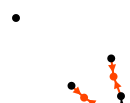 |
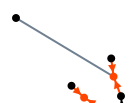 |
| Indivíduo isolado ao cimo à esquerda |
De facto, trata-se de uma testemunha de um casamento não-Sosa |
Se encontrar uniões isoladas, são provavelmente erros ou entidades familiares em curso de inserção. Aqui, duas uniões isoladas ao lado de um indivíduo isolado:
Finalmente, podemos encontrar árvores isoladas de todos os tamanhos. Aqui, uma pequena árvore constituída por 3 uniões e 4 indivíduos:
A propósito, pode-se ver aqui que mesmo que as 3 uniões sejam entidades familiares, é difícil falar de "família" no sentido de pais e filhos. Também podemos detectar um erro de dactilografia porque o indivíduo de preto à direita é de 2 uniões em laranja, o que não é possível.
Famílias numerosas
As famílias grandes são aglomerados com muitos pontos negros à sua volta. Aqui estão dois exemplos:
 |
 |
| Família numerosa Sosa | Família numerosa não-Sosa |
Ascendentes de topo
Os indivíduos no topo da sua genealogia são os pontos verdes a partir dos quais apenas uma seta começa. Assim, são 1 ou 2 pontos verdes (os pais dos ascendentes) que vão para um ponto amarelo (a sua união).
Aqui estão alguns exemplos:
 |
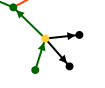 |
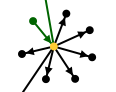 |
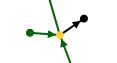 |
| Casal de ascendentes de topo com um filho | Ascendente de topo solteiro com três filhos | Ascendente de topo solteiro com 7 filhos (6 visíveis aqui) |
Ascendente de topo solteiro |
Implexos
Devido à construção das setas verdes, todos os laços verdes que se vêem são na realidade o resultado de implexos ancestrais no topo destes laços.
Os implexos são de facto antepassados que aparecem várias vezes numa árvore genealógica clássica. No gráfico, eles aparecem apenas uma vez.
Assim, propomos outra definição de implexo: é a união da qual nascerá um casamento consanguíneo algumas gerações mais tarde. Para cada implexo, encontramo-nos portanto com um laço no gráfico, com a união dos antepassados do implexo no topo do laço, e a união consanguínea na base.
Aqui está um exemplo dos Kennedys (o topo está na direcção das setas, está aqui em baixo):
Caso prático
Aqui está um exemplo que resume vários dos casos acima mencionados.
No seguinte exemplo da genealogia dos Bourbons, vemos o nosso De Cujus em rosa que por acaso é Luís XVI. À sua direita está o seu casamento com Marie-Antoinette, cuja ascendência não temos.
Se seguirmos as setas verdes, o ramo longo é a sua ascendência onde em cada geração há apenas um cônjuge e os outros filhos não são indicados.
Notamos que este ramo chega a um indivíduo verde, que não é outro senão Luís XIV, de onde começa um primeiro ciclo de implexos. Foi Luís XIII que teve Luís XIV e Filipe I como filhos, dois dos quais descendentes casaram um com o outro.
Encontramos um segundo ciclo de implexos mais abaixo, rodeado por duas famílias numerosas: na base do implexo, a de Henrique IV. No topo, o de Henrique II.
Também avistamos um indivíduo isolado que não é uma testemunha e, provavelmente, mostra que ainda não acabámos de compreender a sua relação com os Bourbons.
O gráfico é uma invenção do Ancestris e, como você mesmo, nunca tínhamos visto a nossa genealogia sob esta forma. Ainda estamos a descobrir possíveis interpretações para esta forma de visualização. Por favor, conte-nos o que souber, se fizer alguma descoberta.
Todas as cores são personalizáveis.
A barra de ferramentas
A barra de ferramentas do gráfico é vertical no lado direito da janela. Permite-lhe personalizar o aspecto do gráfico. Pairando por cima de cada ícone, aparecerá uma dica explicando a sua função.
Cursor de ampliação
Utilize este selector para ajustar o nível de ampliação do gráfico. Clique/arraste para aumentar/reduzir a ampliação.
Botão Mostrar/Ocultar rótulos:
Clique aqui para mostrar ou ocultar os nomes de pontos individuais e pontos de união.
Para os nomes, são possíveis várias escolhas. São feitas nas definições da vista actual.
Botão Pausa
Em cada abertura, o gráfico é construído pouco a pouco. Este botão é utilizado para parar/reiniciar a construção do gráfico.
Botão Centrar
Este botão permite-lhe recentrar o gráfico onde desejar.
Comuta o rato para o modo "Centrar" quando é premido. Funciona em duas etapas:
- primeiro clica-se no botão para que se mantenha na posição premida;
- depois clica no local que deseja colocar no centro da exibição.
Botão Repor parâmetros
Este botão repões os parâmetros pré-definidos.
Botão Mostrar/Ocultar ligações
Este botão mostra ou oculta com ligações cinzentas as relações entre indivíduos isolados e o gráfico.
Botão Ocultar nós
Este botão é utilizado para ocultar partes do gráfico.
Muda para o modo "Ocultar" quando é clicado. Funciona em duas etapas:
- primeiro clique no botão para o manter premido;
- depois clique num ponto Individual ou num ponto de uma união. Aparece um menu perguntando-lhe se quer ocultar ascendentes ou descendentes.
Após a sua escolha, o gráfico ajusta-se em conformidade.
O impacto na exibição pode ser bastante lógico: um ramo desaparece.
Por vezes o resultado pode ser bastante curioso: a sua árvore pode acabar separada em vários pedaços e os indivíduos podem encontrar-se isolados.
Pode voltar a mostrar ramos ocultos clicando em "Repor parâmetros da vista".
Botão Caminho mais curto entre nós
Este botão mostra o caminho mais curto entre dois pontos do gráfico.
Muda para o modo "Caminho mais curto" quando é clicado.
Funciona em duas etapas:
- primeiro clique no primeiro ponto;
- depois clique no segundo ponto.
Após a sua escolha, o caminho mais curto entre os dois pontos aparece em azul e uma janela lista todos os indivíduos entre os dois pontos seleccionados.
Clicando sobre um indivíduo, ele aparece nas outras vistas do Ancestris.
Botão Imprimir
Este botão permite-lhe imprimir o seu gráfico. O Ancestris abri-lo-á automaticamente com o seu programa pré-definido para ficheiros svg (SVG é um formato de imagem vectorial). É a partir desse programa que o poderá imprimir.
Botão Definições
Este botão permite modificar as preferências do gráfico.
Botão de segurança
Este botão permite-lhe gravar o seu gráfico em qualquer altura.
O ficheiro será gravado com o nome da árvore actual e só pode ser aberto a partir do gráfico.
Botão Carregar
Este botão abre um gráfico previamente gravado. Isto permite poupar tempo ao reabrir o gráfico, impedindo-o de se reconstruir a si próprio. Ou garante que volta a ter o mesmo aspecto que lhe agradou tanto.
Botão Exportar
Este botão permite-lhe exportar o seu gráfico para GEXF, Graph Exchange XML Format, que é uma linguagem para descrever redes de estruturas complexas e desenvolvida pela Gephi desde 2007.
Gephi é um programa gratuito para análise e visualização de redes.
Utilização
O objectivo desta vista é duplo:
- apresentar visualmente a sua genealogia completa de uma forma estética que lhe agrade;
- compreender a sua genealogia e identificar as partes que são suficientemente completas ou, inversamente, as partes que merecem mais investigação.
Apresentar a sua genealogia
Desde a abertura da vista Gráfico que a construção do gráfico se realiza progressivamente.
Construção
Com muitos indivíduos, pode demorar um pouco de tempo. Se já construiu e gravou um gráfico anteriormente, basta clicar em Pausa para parar a construção, depois clicar em Carregar para abrir um gráfico gerado anteriormente.
O objectivo da construção da árvore é encontrar a exibição da árvore que organiza todos os ramos de modo a que cada um deles seja visível.
Por exemplo, aqui está a construção do gráfico com 4200 indivíduos e 1300 famílias:
Modificação
Durante a construção, pode manipular o gráfico ou personalizá-lo, se assim o desejar.
Uma vez terminada a construção, ainda é possível mover pontos para melhor organizar o gráfico.
Quando o faz, o ponto é esticado até ao local correspondente para onde o leva e por inércia, para manter uma distância suficiente entre cada ponto, tem o efeito de um elástico de borracha.
Na posição de pausa, os pontos movem-se um a um sem o efeito elástico.
Se gosta do seu gráfico, considere gravá-lo. É difícil obter exactamente a mesma posição várias vezes.
Selecção
Clicando num ponto do gráfico, selecciona-se o indivíduo ou família em todas as outras janelas.
Inversamente, um clique sobre um indivíduo ou família noutra janela irá reorientar o gráfico para essa entidade, desde que não esteja num ramo oculto.
Análise do seu gráfico
É o momento mais interessante! A sua árvore jamais foi vista assim.
Para analisar e compreender o seu gráfico, pode proceder de diferentes maneiras.
Primeiro, existe uma visão macroscópica global, onde pode ver se a sua árvore é constituída por um único grupo familiar ou vários. Cada grupo familiar está, de facto, desvinculado dos outros.
No exemplo acima, existe um único grupo familiar, com indivíduos isolados que são provavelmente associações (testemunhas, etc.). Aqui está uma ampliação, para ver melhor:
A partir do De Cujus em rosa, vemos algumas linhas ascendentes em verde/amarelo, e muitos descendentes ou "primos" em preto/laranja.
Quanto mais longas forem as linhas verdes, mais ascendentes serão as gerações.
Também podemos adivinhar que existem alguns ciclos de implexos, mas teremos de nos aproximar para ter a certeza.
Pode tirar muito mais conclusões desta análise macroscópica, mas passemos a uma visão ainda mais ampliada. Tem de perceber que aqui temos cerca de 5500 pontos à frente dos nossos olhos, 4200 indivíduos e 1300 uniões e se conseguir ver mais alguma coisa, diga-nos!
Utilizando o cursor de ampliação e o rato para mover o gráfico, pode aproximar-se do De Cujus. Quando estiver suficientemente perto, pode então mostrar os nomes para saber de quem está a falar, usando o botão da barra de ferramentas.
Pode então ocultar os ramos que possam interferir com a exibição com o botão Ocultar ramos ou mostrá-los novamente com o botão Repor.
A sua análise pode ser feita de ramo em ramo, sucessivamente do De Cujus para a maioria dos ramos e para os primos ou para os ascendentes.
Para ter os detalhes de cada ponto, basta clicar sobre ele e as outras vistas dir-lhe-ão qual é o indivíduo ou família.
Caminho mais curto
Na janela que lista os indivíduos no caminho, pode clicar em cada um dos nomes para os fazer aparecer nas outras vistas do Ancestris e assim analisar este caminho em detalhe.
Actualizar
A actualização é feita em tempo real. Qualquer alteração na sua genealogia que leve à criação ou eliminação de uma família ou indivíduo, ou à criação de uma relação entre eles, actualizará o gráfico.
Personalização
A personalização do gráfico é feita com a janela de parâmetros que se obtém clicando em Definições.
Cores
A coluna da esquerda mostra as cores actuais dos elementos gráficos. Pode alterar a cor dos pontos e setas correspondentes e a cor de fundo do visor, bastando para isso clicar nestes botões.
Clicando numa cor, abre-se a janela de selecção de cor. Veja como utilizar a janela de selecção de cores na vista Cronologia.
Uma mudança de cor na janela de definições é imediatamente reflectida no gráfico e não altera a estrutura do gráfico.
Modificação da estrutura do gráfico
É possível alterar a estrutura aparente do gráfico. Estas alterações levam à reconstrução do gráfico, não afectam imediatamente o gráfico. É necessário clicar no botão Modificar.
A coluna do meio permite indicar um novo tamanho dos pontos.
A coluna da direita permite indicar um novo tamanho de setas.
Os pesos são utilizados para ajustar o tamanho dos pontos em relação às setas.
A caixa de verificação Esquema de cor por geração permite distinguir as gerações por cor.
Esta função define cada geração com o mesmo gradiente de cor que vai desde a cor de selecção até ao preto. Para que o gradiente seja claramente visível, é necessário utilizar cores pastéis claras, como neste exemplo :
Botão Aplicar
Este botão valida as escolhas de estrutura acima referidas e actualiza o gráfico sem fechar a janela de parâmetros.
Modifica a exibição dos nomes de acordo com as escolhas das listas pendentes, se os rótulos já estivessem visíveis.
Botão Repor
Este botão actualiza a estrutura do gráfico utilizando os valores pré-definidos.
Botão Aceitar
Este botão fecha a janela de definições, deixando o gráfico tal como está.
B-A BÁ
Existe um B-A-BÁ pedagógico sobre gráficos em formato PDF. Pode transferi-lo.